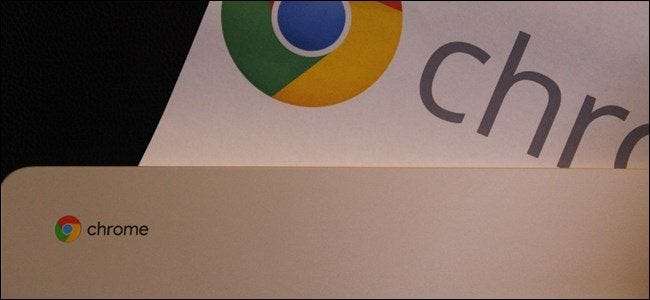
Während viele von uns versucht haben, sich in eine rein digitale Welt zu begeben, ist das Drucken für die meisten Menschen immer noch ein notwendiges Übel. Wenn Sie ein Chromebook-Benutzer sind, kann das Drucken eine sein Bit ein Schmerz, aber dank einiger kürzlich von Google vorgenommener Änderungen wurde es nur ein bisschen bequemer.
VERBUNDEN: Sieben nützliche Chromebook-Tricks, die Sie kennen sollten
Traditionell verlassen sich Chromebooks bei allen Druckanforderungen ausschließlich auf Google Cloud Print. Das größte Problem besteht darin, dass nicht alle Drucker für Cloud Print bereit sind. Dies kann zu Problemen für jeden führen, der versucht, von einem Chromebook aus zu drucken. Glücklicherweise hat Google kürzlich eine Möglichkeit hinzugefügt, Chromebooks mit lokalen Druckern zu versehen. Dies ist nicht so einfach wie auf anderen PCs, aber zumindest etwas. In diesem Beitrag werden sowohl lokale als auch Cloud-Methoden behandelt, sodass Sie in beiden Fällen behandelt werden.
So verwenden Sie Google Cloud Print auf einem Chromebook
Bevor wir uns mit dem Hinzufügen Ihres Druckers zu Cloud Print befassen, möchte ich darauf hinweisen, dass dies voraussetzt, dass Sie bereits die erforderlichen Schritte zum Einrichten Ihres Druckers in Ihrem Netzwerk ausgeführt haben. Jeder Hersteller ist anders, daher leite ich Sie zu seinen Anweisungen, um zu erfahren, wie Sie Ihre einrichten.
Wenn Ihr Drucker Cloud-fähig ist
Wenn Ihr Drucker Cloud-fähig ist, können Sie problemlos alles, was Sie tun müssen, von Ihrem Chromebook aus ausführen. Um herauszufinden, ob Ihr Drucker Cloud-fähig ist, springen Sie zu dieser Liste und Suchen Sie nach Ihrem speziellen Modell .
Es gibt zwei verschiedene Generationen von Cloud-fähigen Druckern: Version 1 und Version 2. Diese Versionen sind auf der Seite Cloud-fähige Drucker aufgeführt. Wenn keine V2-Anzeige vorhanden ist, handelt es sich um einen V1-Drucker. V2s sind einfacher einzurichten, daher werden wir uns zuerst darum kümmern.
Sobald Sie bestätigt haben, dass Ihr Modell für die V2-Cloud bereit ist, können Sie es wie folgt zu Ihrem Chromebook hinzufügen:
-
Öffnen Sie den Browser und geben Sie ein
Chrome: // Gerätein der Adressleiste und drücken Sie die Eingabetaste. - Suchen Sie Ihren Drucker im Menü Neue Geräte und klicken Sie daneben auf die Schaltfläche „Verwalten“.
- Klicken Sie auf "Registrieren", um Ihren Drucker zu bestätigen.
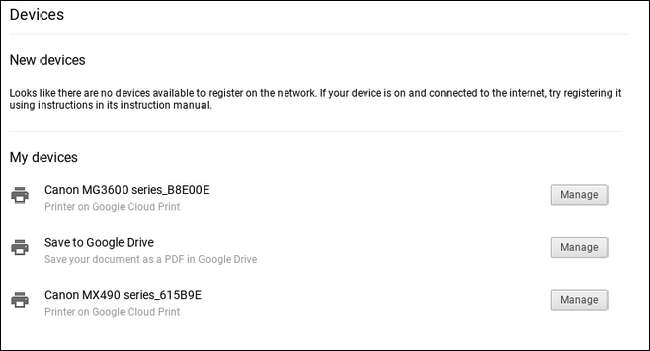
Zurück auf Ihrem Drucker sollte Bitten Sie Sie zu bestätigen, dass Sie es zu Cloud Print hinzufügen möchten. Klicken Sie auf "OK" (oder eine beliebige Schaltfläche), um dies zu erreichen.
Springe zu Google Cloud Print im Web um sicherzustellen, dass Ihr Drucker hinzugefügt wurde. Gemacht und gemacht.
Wenn Ihr Drucker V1 ist, werden die Dinge etwas kniffliger und proprietärer. Leider müssen Sie herausfinden, wie Sie es speziell vom Hersteller hinzufügen können. Es tut uns leid. Sie könnten immer nur einen neuen Drucker kaufen, was ehrlich gesagt einfacher sein könnte.
Wenn Ihr Drucker nicht Cloud-fähig ist
Technisch gesehen können Sie Google Cloud Print jeden Drucker mit Wi-Fi hinzufügen, unabhängig davon, ob er "Cloud-fähig" ist oder nicht. Das Problem hierbei ist, dass Sie Google Cloud Print von einem Chromebook aus keinen nicht Cloud-fähigen Drucker hinzufügen können. Chrome ist auf einem Windows-PC oder Mac erforderlich. Auch ich bin verwirrt.
Wenn Sie also einen PC oder Mac zur Hand haben, können Sie diesen Drucker wie folgt zu Google Cloud Print hinzufügen:
- Fügen Sie Ihren Drucker Ihrem Computer hinzu.
-
Öffnen Sie Chrome und geben Sie ein
Chrome: // Gerätein der Adressleiste und drücken Sie die Eingabetaste. - Klicken Sie unter "Klassische Drucker" auf Drucker hinzufügen.
- Wählen Sie den Drucker aus, den Sie hinzufügen möchten, und klicken Sie auf "Drucker hinzufügen".

Von dort aus können Sie von einem netzwerkverbundenen, nicht Cloud-fähigen Drucker aus drucken. Umwerben!
So verwenden Sie einen lokalen Drucker auf einem Chromebook
Weißt du was ordentlich ist? Lokale Drucker funktionieren jetzt auf Chromebooks! Es hat lange gedauert, und Sie können endlich die Cloud-Druckeranforderungen umgehen und Ihrem Chromebook direkt einen Drucker hinzufügen.
In Chrome OS Version 59 hat Google diese Funktion zum stabilen Kanal hinzugefügt, sodass praktisch jeder, der Chrome OS auf einem relativ modernen Gerät ausführt, jetzt darauf zugreifen kann. Leider ist es nicht so einfach, einen Drucker zu einem Windows-PC oder Mac hinzuzufügen, aber zumindest ist es so möglich jetzt.
VERBUNDEN: So sehen Sie, wer mit Ihrem Wi-Fi-Netzwerk verbunden ist
Bevor Sie versuchen, den Drucker hinzuzufügen, müssen Sie seine IP-Adresse kennen. Es gibt viele Möglichkeiten, dies zu tun, und Einige davon haben wir in diesem Handbuch beschrieben . Suchen Sie also die IP-Adresse Ihres Druckers, notieren Sie sie und kehren Sie hierher zurück.
Wechseln Sie dann in das Einstellungsmenü Ihres Chromebooks, indem Sie auf die Taskleiste und dann auf das Zahnradsymbol klicken.
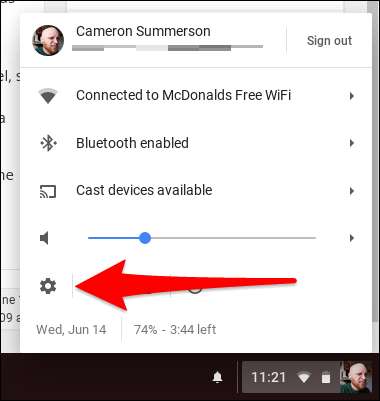
Scrollen Sie nach unten und klicken Sie auf "Erweitert". Scrollen Sie dann weiter, bis Sie den Abschnitt "Drucken" sehen. Du bist fast da.
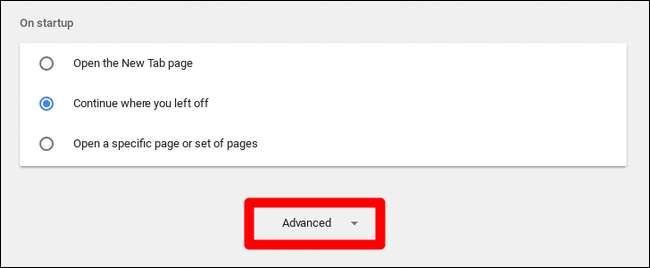
Klicken Sie auf "Drucker" und dann auf "Drucker hinzufügen".
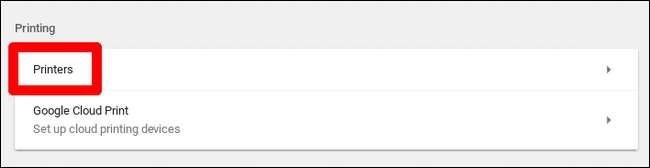
Geben Sie dem Drucker von hier aus einen Namen und geben Sie die zuvor gefundene IP-Adresse ein. Alle anderen Einstellungen sollten auf der Standardeinstellung bleiben.
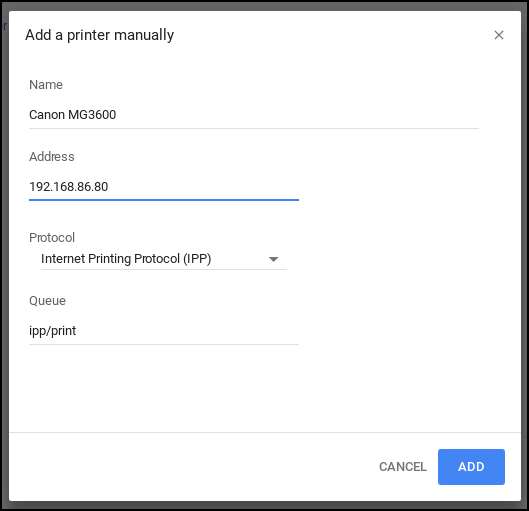
Auf dem nächsten Bildschirm müssen Sie möglicherweise die Modellinformationen Ihres Druckers eingeben, wenn diese automatisch erkannt werden können. Hier kann es etwas haarig werden - meine Druckerinformationen wurden hier nicht aufgeführt. Ich gehe davon aus, dass meine Cloud-fähig ist, aber ich kann nicht sicher sein.
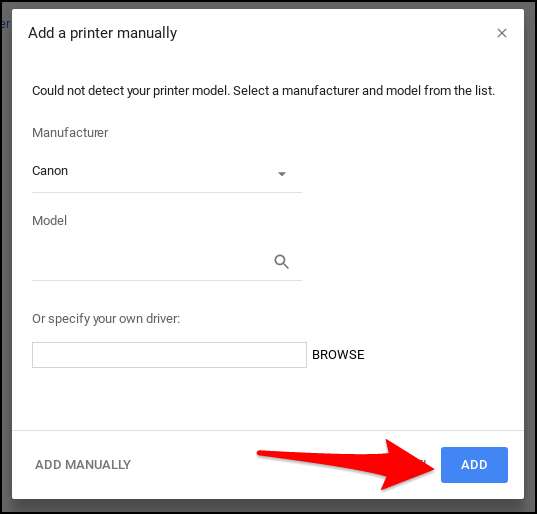
Von dort aus können Sie einfach auf "Hinzufügen" klicken und theoretisch sollte eine Verbindung hergestellt werden. Natürlich diese sind Wir sprechen von Druckern, von denen auch bekannt ist, dass sie "die schwierigste Technologie der Welt" sind. So können (und werden wahrscheinlich) Dinge schief gehen. In diesem Fall müssen Sie leider nur Probleme mit Ihrem speziellen Druckermodell beheben.
Sobald jedoch alles geklärt ist, sollten Sie bereit sein, loszulegen.







